Tus preguntas respondidas
Preguntas Frecuentes

Paso a Paso para bajar y registrarse en la App
- Recibirás un email con la invitación.
- Dentro de él, valida tu email haciendo clic en el link correspondiente.
- Descarga la App.
- Inicia sesión con el email y clave entregados
- Ahora completa el registro
- Activa los permisos que se te solicita.
- Listo para ingresar de manera Seguro, Simple y Smart.
Soy propietario y quiero registrar o enrolar a un residente de mi hogar
- Abre la aplicación ProtectMe Access.
- Selecciona la propiedad a la que deseas agregar un miembro.
- Haz clic en la opción «Ingresar Miembro».
- Ingresa la dirección de correo electrónico del nuevo usuario.
- Asigna los permisos que deseas otorgar al usuario.
- El sistema enviará automáticamente un correo electrónico de invitación.
Revisa el paso a paso con imágenes en Tutorial Incorporar Grupo Familiar
Soy propietario y quiero que la empresa constructora pueda ingresar
Tienes dos opciones:
- Si son un equipo pequeño, tú puedes enviarles una invitación a cada trabajador que ingrese, con fecha de inicio y término. Puedes ver el Tutorial enviar invitaciones
- Puedes agregar al Constructor o Arquitecto como un miembro de la familia con el permiso de crear otros miembros, o solo enviar invitaciones, para que él gestione los accesos de su personal. Ojo, estás delegando un gran poder y baja tu seguridad. Puedes verlo en el Tutorial incorporar grupo familiar
Soy residente y deseo que un invitado pueda ingresar automáticamente
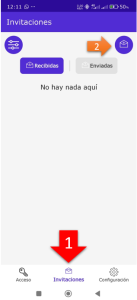
Paso 1: Abre la aplicación ProtectMe Access.
Paso 2: Busca y selecciona el menú «Invitaciones». (flecha roja)
Paso 3: Haz clic en el botón redondo del sobre. (Flecha naranja)
Paso 4: Ingresa la dirección de correo electrónico de tu invitado.
Paso 5: Envía la invitación.
¡Listo! Tu invitado recibirá un correo electrónico de invitación para unirse a tu propiedad.
Puedes ver el paso a paso en el Tutorial enviar invitaciones
Soy propietario o residente y deseo que mi personal de servicio pueda ingresar
- Si es el personal reside en tu propiedad, ingrésalo como un miembro que no pertenece a tu familia.
- Si no reside, puedes enviarle una invitación, donde especificas el día y la hora en que puede ingresar.
¿Cómo autorizo el ingreso de un delivery?
- Llegada del delivery: El repartidor llega a la portería.
- Notificación al residente: El residente recibe una alerta en su móvil.
- Autorización: El residente aprueba o rechaza el acceso.
- Apertura de la barrera: Si se autoriza, la barrera se levanta.
¿Cuáles son los permisos que requiere la App en IOS?
Los permisos requeridos son:
- Ubicación: Siempre
- Cámara (para la selfie)
- FaceID
- Notificaciones
- Datos Celulares
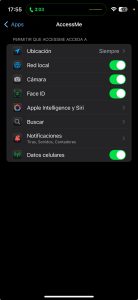
Aquí un video paso a paso para encontrar la configuración
¿Tienes un problema? Aquí los más comunes
Soluciones a problemas

1.- No puedo ingresar
- Verificar si la placa patente está visible
- Recuerde que debe tener instalada la App ProtectMe AccessMe. Puede ver nuestro Tutorial, bajar la app y registrarse.
- Verifique que en la App se encuentra la dirección de su propiedad. Si no se encuentra revise el problema n.º 4
- Verifique que en la App se encuentra registrada su Placa Patente, si no puede seguir el Tutorial Agregar Vehículos e ingresar
- Verifique que puede recibir las notificaciones, debe quitar el modo no molestar, CarPlay o Android auto.
- Si no recibe las notificaciones, solo abra la App para validar su ingreso.
- Si todo falla, envíe un mail a soporte@kitratech.com
2.- Me acerco a la barrera y en la pantalla no aparece mi patente
- Verifica que tu patente es legible, es decir, se encuentra presente, no está sucia o doblada.
- Puedes validar tu identidad con el guardia
3.- La pantalla identifica mi patente y no se activa la notificación en mi App
- Verifica que tienes internet en tu teléfono: Dado la ubicación del condominio, a veces, los servicios de internet móvil no se encuentran disponibles.
- Notificaciones suspendidas. Verifique que no tenga activada la opción «No Molestar», CarPlay o Android Auto, estas bloquean las notificaciones.
- Ingresa directamente a la App: Si tienes internet puedes ingresar directamente a la app y te solicitará tu Face ID o Huella para abrirla
- Validar con Guardia: Puedes solicitar al guardia validar tu identidad y se abrirá la barrera.
4.- No aparece mi propiedad en la App
- Si usted es propietario y acaba de registrarse, espere unos minutos a que su propiedad se cargue en la aplicación.
- Verifique que la dirección de correo electrónico que ingresó coincida exactamente con la que recibió en el aviso.
- Si su propiedad aún no aparece, tiene dos opciones:
- Comunicarse con el equipo de soporte soporte@kitratech.com
- Solicitar al administrador de su comunidad que revise su registro
Nuestros tutoriales
App Guardias
Video explicativo sobre el sistema de control de acceso y el uso de la aplicación de guardias en la Tablet.

Compartir tu vehículo con el grupo familiar
El paso a paso para registrar tu vehículo e ingresar puedes verlo en el siguiente.

Cómo ingresar con tu vehículo
El paso a paso para registrar tu vehículo e ingresar puedes verlo en el siguiente.
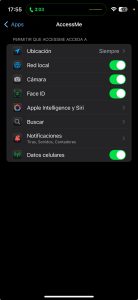
Cómo revisar la configuración de la App en IOS
La configuración de la App en IOS se debe ver de la siguiente manera: El paso a paso puedes revisarlo
Soporte ProtectMe Access
¿No encontraste la solución en nuestro listado?
Puedes escribirnos directamente y contarnos cuál es tu duda y te contactaremos.
